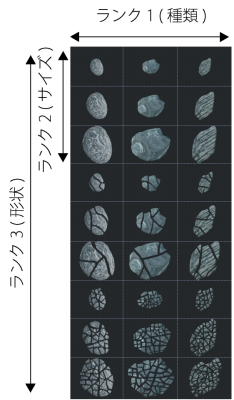Corel Painter ヘルプ :
イメージ ホース : 3 ランク ノズルを作成する
このページの手順へのクイック リンク:
グリッドを使用する方法では、3 ランク ノズルを作成できます。
ランク 1 に 3 つ、ランク 2 に 3 つ、ランク 3 に 3 つのアイテムを含んだノズル ファイル
3 ランク ノズルの貝殻でペイントしたイメージ
| 1 . |
2 ランクのファイルを新規に作成するか、既存のファイルを開きます。 |
| 3 . |
[ウィンドウ]  [ナビゲーション] を選択して [ナビゲーション] パネルを表示し、現在のノズル ファイルの高さを確認します。 [ナビゲーション] を選択して [ナビゲーション] パネルを表示し、現在のノズル ファイルの高さを確認します。 |
|
その値が 3 ランク ノズル ファイルの高さになります。 |
| 5 . |
[選択]  [再選択] を選択します。 [再選択] を選択します。 |
| 6 . |
[選択]  [レイヤーに変換] を選択します。 [レイヤーに変換] を選択します。 |
| 7 . |
[編集]  [コピー] を選択します。 [コピー] を選択します。 |
| 10 . |
キャンバスを 3 ランク ノズルの高さに合わせるため、[下に追加] ボックスで正しいピクセル数を追加します。 |
| 11 . |
[編集]  [ペースト] を選択し、ペーストしたレイヤーを、追加した領域に配置します。 [ペースト] を選択し、ペーストしたレイヤーを、追加した領域に配置します。 |
| 12 . |
[レイヤー] パネルで両方のレイヤーを選択します。 |
| 14 . |
[ファイル]  [保存] を選択し、ファイルを RIFF 形式で保存します。 [保存] を選択し、ファイルを RIFF 形式で保存します。 |
| 15 . |
[ファイル]  [情報を見る] を選択し、[ファイル情報] ダイアログ ボックスでノズルの定義を編集します。 [情報を見る] を選択し、[ファイル情報] ダイアログ ボックスでノズルの定義を編集します。 |
|
たとえば、「イメージホース 3x3」というノズル定義は、ランク 1 とランク 2 にそれぞれ 3 つのイメージ部品がある 2 ランク ノズルを表します。新しいノズルでは、ランク 3 に 3 つのイメージ部品が含まれているとします。3 つのランクすべてのイメージ部品を使用してペイントするには、ノズル定義を「イメージホース 3x3x3」に変更する必要があります。 |

新しく作成したノズル ファイルでペイントするためには、まずノズル ファイルを読み込む必要があります。詳細は、1 ランク ノズル ファイルを読み込むには.を参照してください。